
御託はいい!素人でもスマホだけでimageFXを使って美女画像を作りたい!!
おはようございます、こんにちは、こんばんは、ソライロです。
最近画像生成AIで画像や動画を作っている人、多いですよね。しかも凄いクオリティで!
けど、このクオリティまで到達する為には、知識と経験、PCが必要な事を身をもって体感しました。。
Googlecolabをダウンロードしては挫折。。
プロンプトを入れたら、理想的な画像が出来ないばかりでなく、足や手が三本ある画像が出来てしまい挫折。。ネガティブプロンプトちゃんと入れてるやんけ、、!
と、挫折を繰り返してました涙
しかも、限界社畜の私はコソコソと行き帰りの電車だけしか自分の時間もなく、家で腰を据えてPCに向かう時間なんてありやしない。。
しかし!!
2024年8月28日にリリースされた画像生成AI『imageFX』に触れてみたところ、、、
こんな画像や

こんな画像が

めちゃくちゃ簡単に作れちゃいました!!
もはや感動体験✨
このような事が可能になった背景やら機能やらについては語りません。というか、語れません。。色々見ても英語と理解不能な固有名詞が並び過ぎて、一つ一つ読み解こうとしてしまい、時間がかかり過ぎる。。
(本当は基礎からキッチリ理解した方が絶対良いんですけどね。。)
ですので、今回の記事については、とりあえずバンバンimageFXを使ってみたので、その使い方と私が掴んだコツをご紹介します!ちなみに、後述しますが、
ある程度の英語力(英語力のない私でも十分大丈夫でした。何なら生成しながら英語の勉強にもなります)
Googleアカウント
妄想力(これが一番重要!)
この3つがあれば大丈夫です!
しかもスマホのみで生成可能!
無料の領域で充分可能です!
※勿論スマホ端末や通信量などはかかります。
(この記事を出した2024/9/13現在です。最近の技術の進歩はめちゃくちゃ早いので、更新される可能性もあります。。)
それでは、imageFXを使った画像生成の仕方を紹介します!!!
※動作端末としては、iPhone15(iOS 17.6.1 (21G93))を使っております。iOSのバージョン違いやPC、Androidでは違う仕様になっている可能性があることはご了承ください。
1、imageFXのログイン
では、早速やってみましょう!
まずはimageFXのサイトへ行きます
するとこんな画像になるので、右上のGマークをタップしログインする。

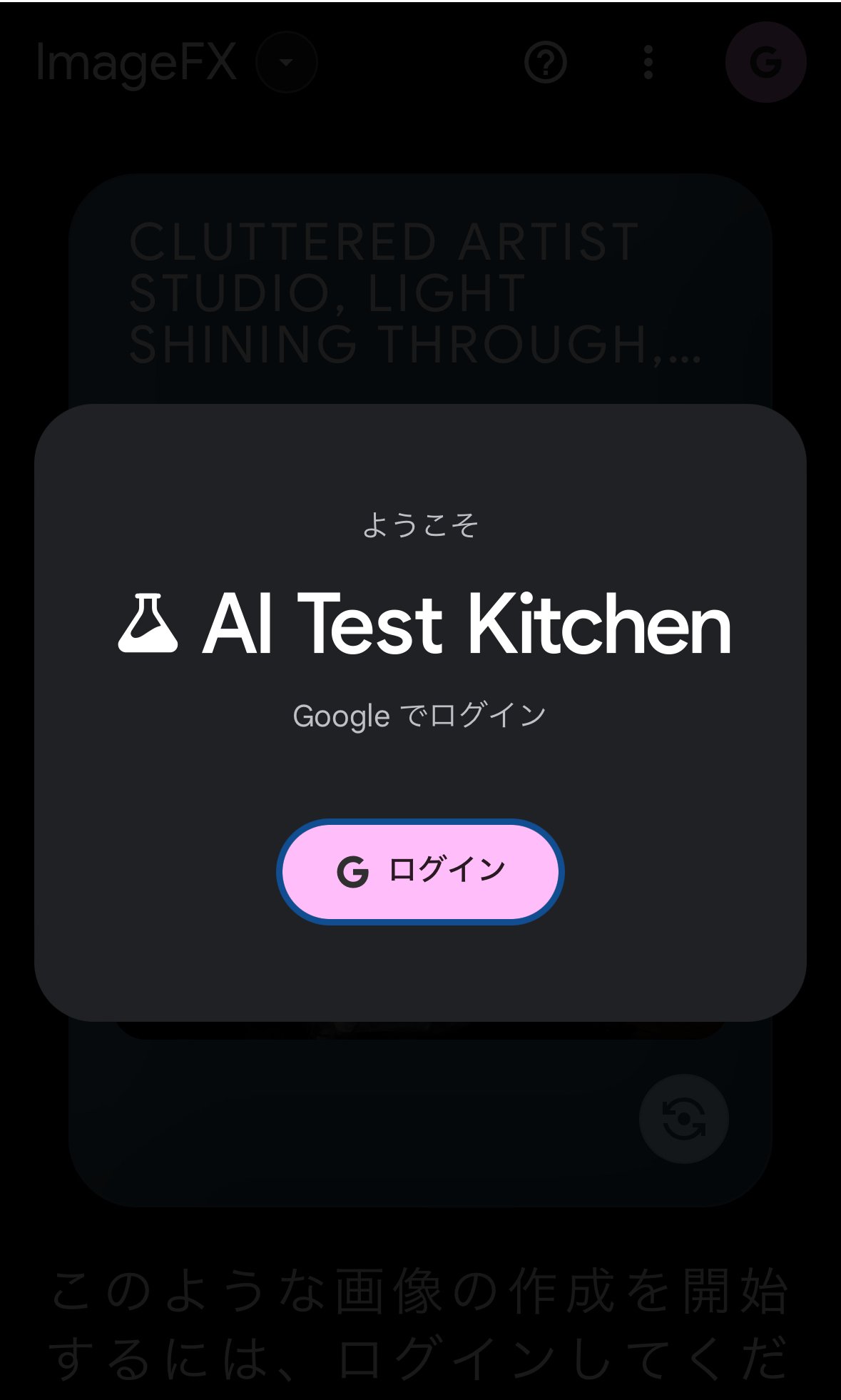
Googleアカウントを選択する画面になりますので、好きなアカウントを指定する。
(Googleアカウントの作成方法は割愛します。詳細はこちらから
https://support.google.com/accounts/answer/27441?hl=JA&co=GENIE.Platform%3DAndroid)
2、プロンプトの入力
プロンプト(こんな画像を作ってくれ!という文字化された指示書、みたいなものです。生成AIのキモの1つ。)の入力画面に早くも到達しました。
これだけでも、めちゃくちゃ凄さを感じます。。1から立ち上がる生成AIでは、ここまで辿り着くのが大変。。と言うか、わたしは辿り着いてません。。
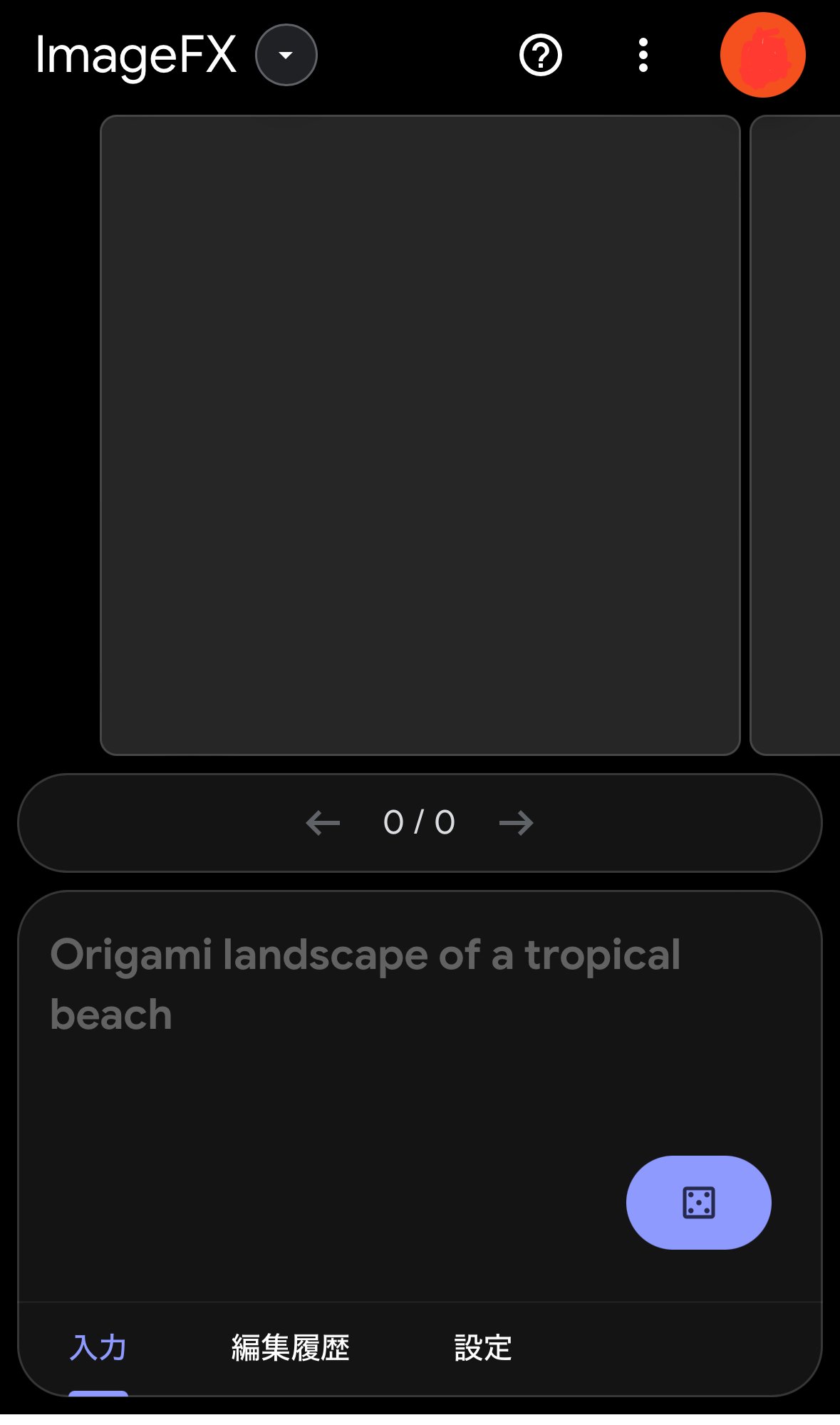
ただし!!!ここで注意点が。。
プロンプトは英語で入力するのが一番再現性が高い。。。
という点です。
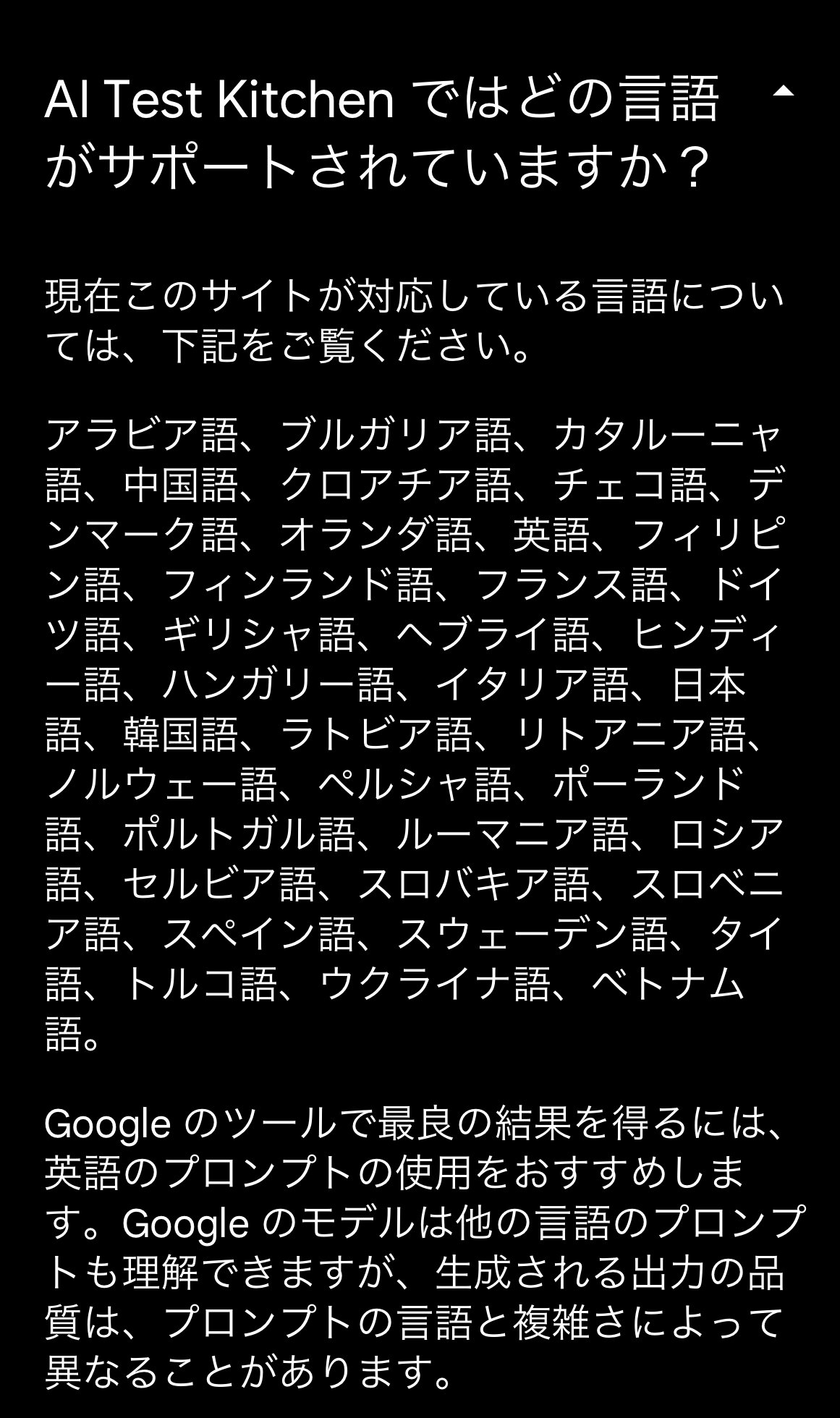
一応このように日本語対応もしてますが、英語がいいよ、って書いてますね。
英語て。。そんな英文書けへんて。。
ここでまた挫折かよ。。
と思ったあなた!!
大丈夫です!!英文を数秒で作ってくれるものが現代には無数にあります。
その中でも私がいいな、と思ったものを紹介しますね。
※以下有料コンテンツです。
※過激な画像は生成できない手法です。
※プロの方は何となく察しているかと。。購入してから『全部知っとるわ!』とされても返金対応はしかねます。
※2024/9/13日現在の方法です。もしかしたら規制がかかって、この方法が使えなくなる可能性もあります。
※生成AIの特性上、完璧な再現は不可能です。が、上手くいかない場合は勿論ご相談には乗ります!寧ろ私も素人なので、一緒に乗り越えて行きましょう!
それでは続きをどうぞ!
ここから先は
¥ 1,000
この記事が気に入ったらチップで応援してみませんか?
